在Sx350或SG350X交换机上配置VLAN接口IPv4地址
目标
本文提供有关如何在交换机上配置VLAN接口IPv4地址的说明。
简介
交换机可以有多个IP地址,并且可以在端口、链路聚合组(LAG)、虚拟局域网(VLAN)或环回接口上配置。如果交换机没有动态主机配置协议(DHCP)服务器,则需要静态分配IP地址。交换机在设备上配置的直连IP子网之间路由流量,并继续在同一VLAN中的设备之间桥接流量。流量由设备在第3层模式下路由。
注意:有关如何在交换机上配置IPv4管理接口的说明,请单击此处。
适用设备
- Sx350 系列
- SG350X 系列
软件版本
- 2.3.0.130
配置IPv4管理接口
当交换机处于堆叠模式且存在备用交换机时,建议将IP地址配置为静态地址,以防止在堆叠活动切换期间断开网络。这是因为当备用交换机控制堆叠时,当使用DHCP时,它可能会收到与堆叠上启用主用的原始设备收到的不同的IP地址。
启用IPv4路由
步骤1.登录交换机的基于Web的实用程序,然后选择IP Configuration > IPv4 Management and Interfaces > IPv4 Interface。
注意:可用菜单选项可能因设备型号而异。在本例中,使用SG350X-48MP。
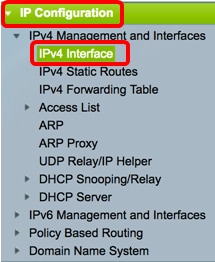
步骤2.要启用IPv4路由,请选中启用IPv4路由复选框。
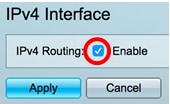
注意:如果要在交换机上配置VLAN映射,必须禁用此功能。
步骤3.单击“应用”。
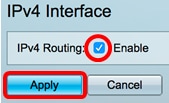
现在,您应该已成功在交换机上启用IPv4路由。
在接口上配置IPv4地址
“IPv4接口”(IPv4 Interface)页面上的“IPv4接口表”(IPv4 Interface Table)包含以下信息:
- 接口 — 为其定义IP地址的设备或接口。这也可以是环回接口。
- IP地址类型 — 可用选项包括:
- DHCP — 从动态主机配置协议(DHCP)服务器接收。
- 静态 — 手动输入。静态接口是用户创建的非DHCP接口。
- 默认 — 默认情况下,在进行任何配置之前设备上存在的默认地址。
- IP地址 — 为接口配置的IP地址。
- 掩码 — 配置的IP地址掩码。
- 状态 - IP地址重复检查的结果。
- 暂定 - IP地址重复检查没有最终结果。
- 有效 - IP地址冲突检查已完成,未检测到IP地址冲突。
- Valid-Duplicated - IP地址重复检查已完成,并且检测到重复的IP地址。
- Duplicated — 检测到默认IP地址的IP地址重复。
- Delayed — 如果启动时启用DHCP客户端,以便为发现DHCP地址留出时间,则IP地址的分配延迟60秒。
- Not Received — 仅与DHCP地址相关。当DCHP客户端启动发现过程时,它会在获取实际地址之前分配一个虚拟IP地址0.0.0.0。此虚拟地址的状态为“未接收”。
注意:在本示例中,IPv4接口表包含默认VLAN 1,其DHCP分配的IP地址为192.168.100.19,子网掩码为255.255.255.224。
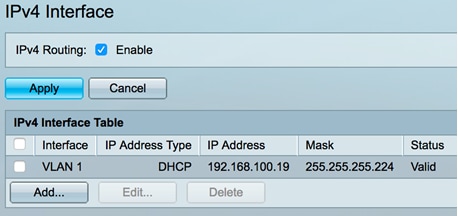
步骤1.要添加新接口,请单击“添加”按钮。
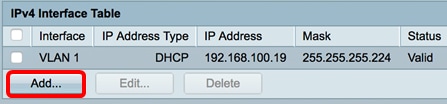
步骤2.在Interface区域中,点击要分配IP地址的接口类型的单选按钮,然后相应地选择特定接口。

注意:在本示例中,点击VLAN并从下拉列表中选择VLAN 20。要了解如何在交换机上配置VLAN,请单击此处。
步骤3.在IP Address Type区域,从以下选项中选择:
- 动态IP地址 — 从DHCP服务器接收IP地址。如果选择此选项,请跳至步骤6。
- 静态IP地址 — 手动输入IP地址。静态接口是用户创建的非DHCP接口。

注意:在本例中,选择静态IP地址。
步骤4.(可选)如果选择了静态IP地址,请在IP地址字段中输入IP地址。
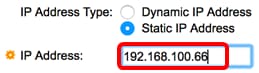
注意:在本示例中使用192.168.100.66。
步骤5.从Mask区域点击单选按钮,然后输入相应的子网掩码。选项有:
- 网络掩码 — 此地址的IP掩码。
- 前缀长度 — IPv4前缀的长度。
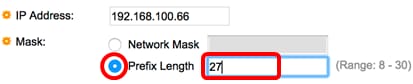
注意:在本例中,选择前缀长度(Prefix Length),并在相应的字段中输入27,该字段也转换为255.255.255.224网络掩码。
步骤6.单击“应用”,然后单击“关闭”。
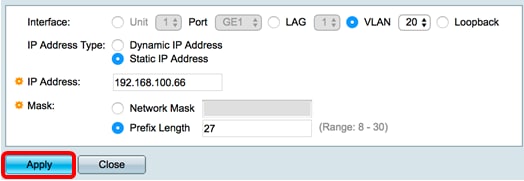
步骤7.(可选)单击“保存”将设置保存到启动配置文件。
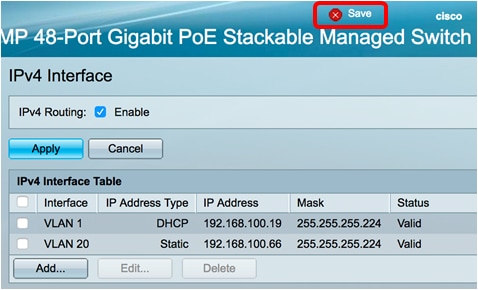
您现在已通过基于Web的实用程序成功配置了交换机上的IPv4管理接口设置。
编辑或删除IPv4管理接口
步骤1.要编辑接口,请选中要修改的条目的复选框,然后单击“编辑”按钮。
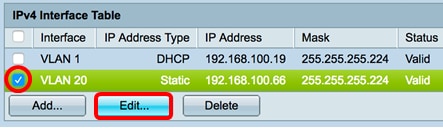
注意:在本例中,将编辑VLAN 20。
步骤2.更新页面上的必要详细信息,然后单击“应用”和“关闭”。
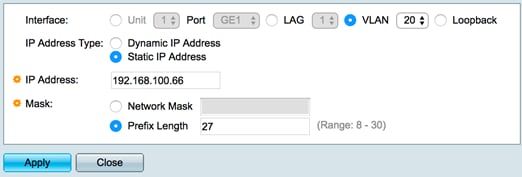
步骤3.要删除接口,请选中要修改的条目的复选框,然后单击“删除”按钮。
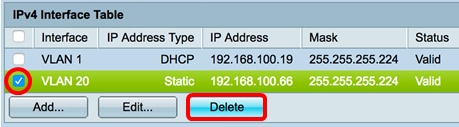
注意:在本例中,VLAN 20将被删除。
页面将更新,指示您已删除该接口。
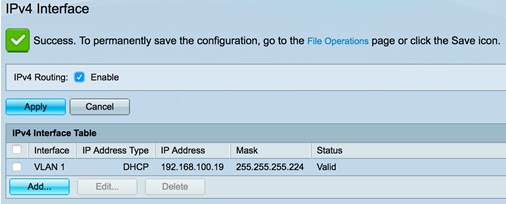
现在,您应该已经通过基于Web的实用程序成功编辑或删除了交换机上的IPv4管理接口。
访问IPv4管理接口
步骤1.要访问该界面的基于Web的实用程序,请在Web浏览器上输入IP地址。
注意:确保计算机与交换机接口连接在同一VLAN上。在本例中,输入192.168.100.66。
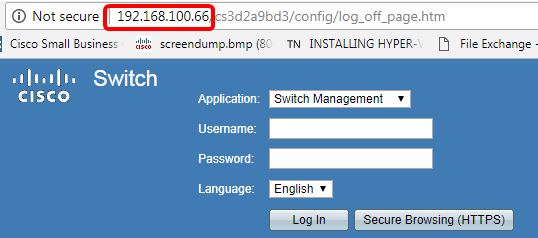
步骤2.(可选)要访问交换机接口的CLI,请在您使用的客户端中输入IP地址。在本例中,使用PuTTY。
注意:要了解如何通过SSH或Telnet访问SMB交换机CLI,请单击此处。
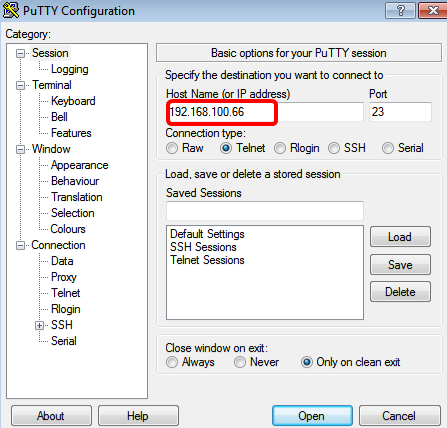
交换机的CLI应该可访问。
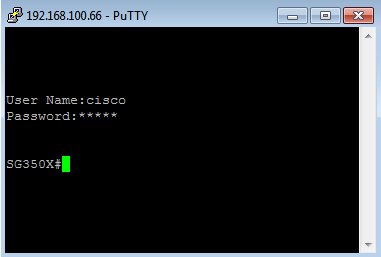
您现在已使用IPv4管理接口IP地址成功访问了交换机的CLI或基于Web的实用程序。
注意:要了解如何配置其他IPv4路由以路由到交换机上非直连子网,请单击此处。
修订历史记录
| 版本 | 发布日期 | 备注 |
|---|---|---|
1.0 |
13-Dec-2018 |
初始版本 |
 反馈
反馈